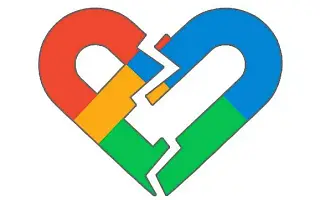Google Fit adalah pusat data kebugaran bagi banyak pengguna karena berbagai alasan. Ini sangat andal dan seluruh pendekatan gamifikasi ke Poin Pos Gizi dan aktivitas bisa sangat memotivasi. Namun, fungsionalitas aplikasi telah menurun selama bertahun-tahun, dan begitu pula stabilitasnya.
Di bawah ini kami membagikan solusi ketika Google Fit tidak berfungsi dengan kesalahan sinkronisasi. Terus gulir untuk memeriksanya.
Cara memaksa sinkronisasi google fit
Jika Google Fit tidak disinkronkan dengan layanan pihak ketiga, mungkin karena:
- Data aplikasi lokal rusak.
- Aplikasi secara otomatis menempel pada pelacakan aktivitas telepon dan mengabaikan data dari layanan dan perangkat lain.
- Ada bug yang mencegah layanan pihak ketiga (misalnya Strava) disinkronkan ke Google Fit.
Jika Anda salah satunya, lihat langkah-langkah yang diperkenalkan di bawah ini.
1. Refresh data di jurnal
Cara kerja Google Fit secara umum adalah aplikasi dan layanan yang terhubung mengunggah data ke server kebugaran, kemudian data disinkronkan dan tersedia untuk dilihat di aplikasi Android atau iOS Anda. Atau, ada layanan pihak ketiga (seperti Sinkronisasi Kesehatan) yang bertindak sebagai perantara antara layanan yang tidak didukung seperti Google Fit dan Samsung Health. Idealnya, semuanya harus bekerja dengan lancar di latar belakang.
Namun, kita semua memiliki masalah yang wajar dengan Google Fit, terutama yang berkaitan dengan integrasi beberapa layanan pihak ketiga. Mi Fit misalnya tidak dapat menyinkronkan dengan andal untuk saya. terutama dari waktu ke waktu. Oleh karena itu, disarankan untuk menghapus layanan terkait dan menambahkannya lagi. Kemudian refresh data di jurnal.
Berikut cara mencopot pemasangan aplikasi terintegrasi dan menambahkannya kembali:
- Buka Google Fit .
- Ketuk profil Anda di bilah bawah, lalu ketuk ikon roda gigi untuk membuka pengaturan.
- Pilih Kelola aplikasi yang terhubung .
- Pilih Aplikasi & Perangkat Google Fit dari menu tarik-turun .
- Hapus semua layanan yang tidak disinkronkan dengan Google Fit .
- Sekarang lakukan hal yang sama di aplikasi terintegrasi Fit . Misalnya, Anda dapat menghapus instalan Strava dari aplikasi Strava dengan masuk ke Edit Profil > Pengaturan > Layanan Lainnya. Dari sana, hapus centang pada kotak Google Fit. Prosesnya hampir sama untuk Runtastic, Nike+, Polar, dan layanan kebugaran pihak ketiga lainnya yang didukung.
- Anda kemudian dapat mengintegrasikan kembali layanan dengan Google Fit dan membuka Google Fit > Jurnal.
- Ketuk ikon segarkan di bagian atas untuk menyinkronkan data dari aplikasi yang terhubung .
Perlu waktu untuk menyinkronkan data dari aplikasi pihak ketiga dengan Google Fit. Seperti yang disebutkan Mi Fit sebelumnya, terkadang hitungan detik, terkadang menit, terkadang jam.
2. Tutup paksa aplikasi yang terhubung
Beberapa pengguna telah menyarankan untuk menutup paksa aplikasi yang mereka gunakan untuk menyinkronkan data kebugaran mereka dengan Google Fit. Aplikasi pendamping untuk pelacak kebugaran perlu menyinkronkan data di latar belakang, tetapi untuk beberapa aplikasi, sinkronisasi sebenarnya hanya berfungsi saat Anda menutup aplikasi. Saya tidak tahu mengapa, tetapi Anda dapat mencobanya.
Berikut cara memaksa keluar dari aplikasi di Android:
- Buka Pengaturan .
- Ketuk Aplikasi .
- Pilih Semua Aplikasi , lalu buka aplikasi/layanan yang Anda gunakan untuk menyinkronkan data ke Google Fit dari daftar aplikasi yang tersedia .
- Di bagian bawah, ketuk Paksa Keluar
3. Matikan pelacakan aktivitas dan periksa aplikasi yang terhubung
Jika Anda menggunakan layanan dan perangkat selain Google Fit di ponsel Anda, sebaiknya nonaktifkan opsi pelacakan aktivitas di setelan kebugaran Anda. Dengan begitu, Fitness mengandalkan data dari sumber lain alih-alih melacak langkah dan aktivitas sendiri.
Untuk menonaktifkan ‘Pelacakan Aktivitas’ di Google Fit:
- Buka Google Fit .
- Buka Pengaturan dari tab Profil .
- Nonaktifkan opsi pelacakan aktivitas .
Jika Google Fit masih tidak dapat disinkronkan, coba bersihkan cache aplikasi dan lihat apa yang ditingkatkan.
4. Hapus cache di Google Fit dan aplikasi terkait
Hal berikutnya yang dapat Anda coba adalah menghapus cache, yang terkadang bisa rusak. Beberapa pengguna melaporkan bahwa ini memperbaiki masalah dan sinkronisasi Google Fit mulai berfungsi sebagaimana mestinya. Jika tidak berhasil, Anda selalu dapat menghapus semua data dan menyiapkan Google Fit lagi.
Berikut cara menghapus cache di Google Fit di Android.
- Buka Pengaturan .
- Ketuk Aplikasi .
- Pilih Google Fit dari daftar.
- Ketuk Penyimpanan .
- hapus cache .
- Sekarang buka Google Fit dan pilih tab Jurnal .
- Ketuk Segarkan untuk menyinkronkan data kebugaran Anda.
5. Hapus Semua Data Lokal dari Google Fit
Jika membersihkan cache tidak menyelesaikan masalah, Anda harus menghapus semua data. Jika itu tidak cukup, Anda harus menginstal ulang Google Fit. Bahkan jika Anda menghapus semua data lokal, aktivitas Anda disimpan secara online karena berbasis cloud dan tidak dihapus.
Berikut cara menghapus semua data lokal dari Google Fit:
- Sekali lagi , buka Pengaturan > Aplikasi > Google Fit .
- Ketuk Penyimpanan .
- Ketuk Hapus Data dan mulai ulang perangkat Anda .
- Kembali ke Pengaturan > Aplikasi > Google Fit dan buka Izin. Pastikan Anda memiliki semua izin yang diperlukan untuk Fitness .
- Buka Google Fit dan pilih Akun Google Anda.
- Tekan Refresh lagi pada jurnal untuk melanjutkan sinkronisasi.
Jika Google Fit masih belum menyinkronkan, hubungi pengembang dan pengelola aplikasi pihak ketiga terlebih dahulu. Sebagai tambahanAnda juga dapat melaporkan masalah ke tim dukungan Google Fit .
Di atas, kami melihat cara memperbaiki Google Fit tidak berfungsi karena kesalahan sinkronisasi. Kami harap informasi ini telah membantu Anda memecahkan masalah.